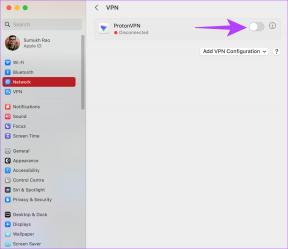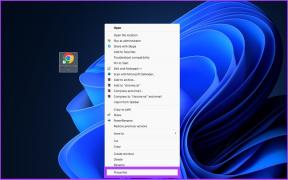5 способів завантажити фотографії та відео з потоків
Різне / / August 18, 2023
Нещодавно запущена платформа мікроблогів Threads дозволяє швидко публікувати тексти, фотографії та відео для ваших підписників; але не зберігати публікацію на потім. Отже, ось 5 способів завантажити фотографії та відео з Threads, якщо ваш улюблений друг або знаменитість опублікує щось захоплююче.
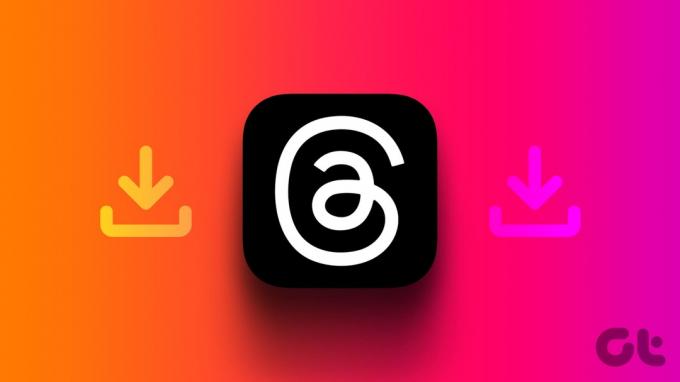
Отже, незалежно від того, чи хочете ви зберегти пам’ять про публікацію в ланцюжку вашого друга чи хочете щось завантажити ви можете повторно опублікувати його пізніше зі свого облікового запису, ось кілька простих методів завантаження медіафайлів Нитки.
1. Зробіть знімок екрана або запишіть екран
Найпростіший спосіб зберегти фотографію чи відео з Threads – це зробити знімок екрана або записати весь екран на телефоні. І Android, і iOS дозволяють робити знімки екрана та записувати екрани в програмі Threads. Давайте розглянемо, як це зробити.
Скріншот на пристрої iOS
Крок 1: відкрийте програму Threads і перейдіть до публікації, зображення якої ви хочете зберегти.
Крок 2: торкніться зображення, щоб відкрити його на весь екран.
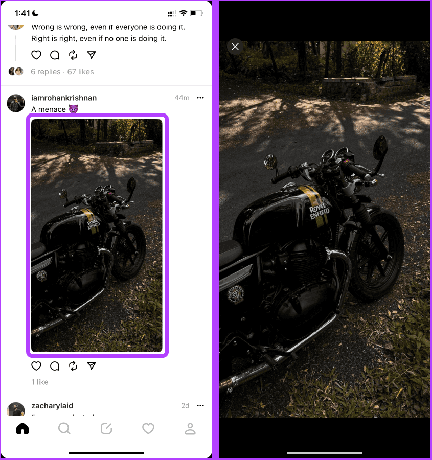
Крок 3: Тепер одночасно натисніть бічну кнопку та кнопку збільшення гучності, щоб зробити знімок екрана.
Примітка: якщо ви користуєтеся старішим iPhone із кнопкою «Додому», натисніть кнопку «Додому» замість кнопки збільшення гучності, щоб зробити знімок екрана.
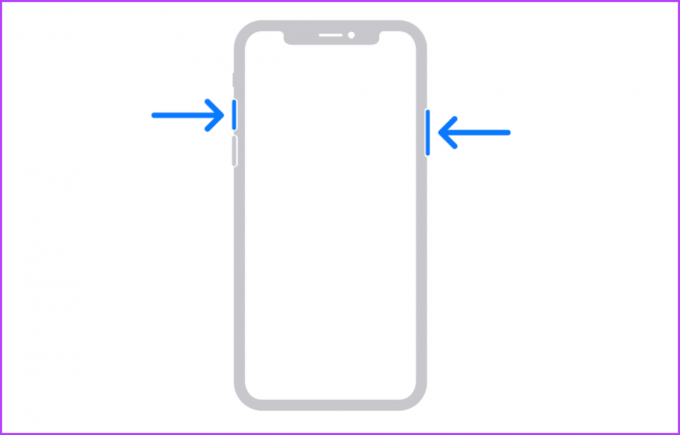
Запис екрану на iOS
Ви можете скористатися опцією запису екрана в Центрі керування, щоб зберегти відео з потоків на потім. Якщо у вас немає опції запису екрана, ви можете швидко налаштувати центр управління з налаштувань вашого iPhone. Тепер давайте розглянемо кроки, які потрібно виконати:
Крок 1: відкрийте програму Threads і перейдіть до публікації, відео якої ви хочете завантажити.
Крок 2: проведіть пальцем вниз від правого кута екрана, щоб відкрити Центр керування.
Крок 3: натисніть кнопку Запис екрана, щоб записати відео, яке відтворюється на екрані.
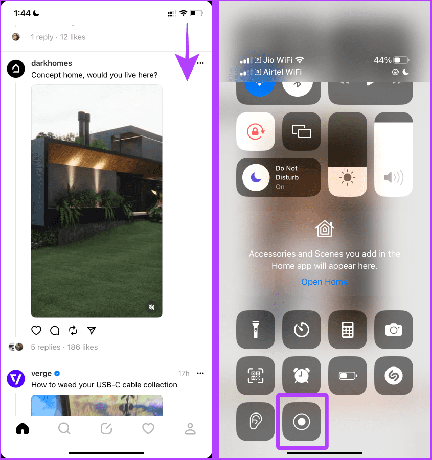
Скріншот на пристроях Android
Крок 1: відкрийте програму Threads на телефоні Android і перейдіть до публікації.
Крок 2: відкрити пост; тепер натисніть кнопку живлення та кнопку зменшення гучності одночасно, щоб зробити знімок екрана зображення.

Примітка: Запис екрану на телефоні Android відрізняється від телефону до телефону через кілька виробників OEM. Однак, якщо ви користувач Samsung Galaxy, навчіться як записувати екран на телефоні Galaxy швидко.
2. Тривале натискання та збереження фотографій потоків (iOS)
Якщо ви користуєтеся iPhone, програма Threads на iOS дозволяє зберігати зображення (а не відео) безпосередньо, не встановлюючи жодної додаткової програми на вашому телефоні. Ось як:
Крок 1: відкрийте програму Threads на своєму iPhone і перейдіть до публікації.
Крок 2: натисніть і утримуйте зображення.
Крок 3: проведіть пальцем угору на аркуші спільного доступу, щоб відкрити додаткові параметри.
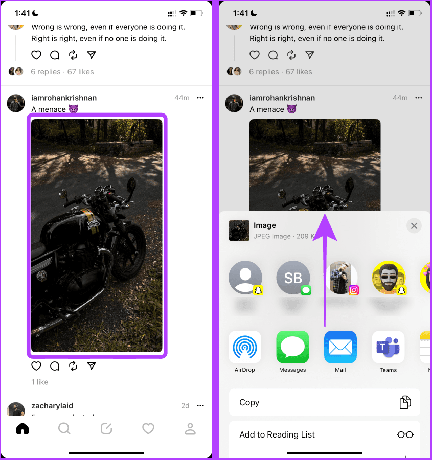
Крок 4: торкніться «Зберегти зображення».
Крок 5: на екрані з’явиться спливаюче вікно; натисніть OK, щоб зберегти зображення в програмі «Фотографії».

Читайте також: Найкращі поради та підказки, щоб використовувати Threads як професіонал
3. Використовуйте сторонню програму (Android та iOS)
Threads також дозволяє завантажувати мультимедійні файли за допомогою програм сторонніх розробників із App Store або Play Store. Ви можете легко зберігати фотографії та відео Threads, але єдиним критерієм є те, що публікація має бути з публічного облікового запису, а не з приватного.
Для цього ми будемо використовувати додаток TVD. Перш ніж продовжити виконання кроків, завантажте програму за посиланням нижче.
Завантажте TVD для iOS
Завантажити Video Downloader For Threads на Android
Крок 1: відкрийте програму Threads і торкніться кнопки спільного доступу біля публікації, яку ви хочете завантажити.
Крок 2: Торкніться Копіювати посилання.
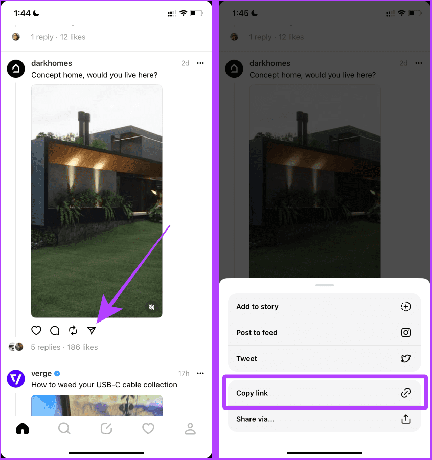
Крок 3: Тепер відкрийте програму TVD і натисніть «Надати дозвіл».
Крок 4: Торкніться «Дозволити доступ до всіх фотографій».
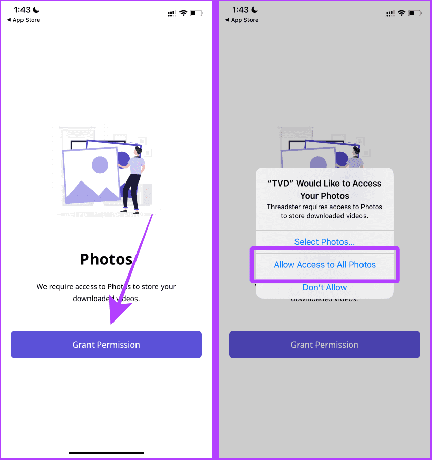
Крок 5: Вставте посилання на відео та натисніть ЗАВАНТАЖИТИ. І це все. Відео буде збережено на вашому телефоні.
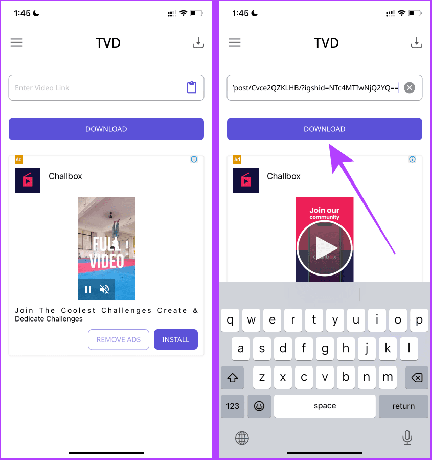
Якщо ви не хочете встановлювати жодну програму на свій смартфон, але все одно хочете завантажити фотографії Threads і відео, ви можете використовувати такий онлайн-інструмент, як Threads Media Downloader на своєму смартфоні або комп'ютер. Ось кроки, які потрібно виконати:
Примітка: цей метод дозволяє завантажувати відео лише з публічного облікового запису.
Крок 1: відкрийте програму Threads і перейдіть до публікації, відео якої ви хочете завантажити.
Крок 2: Торкніться кнопки спільного доступу > Копіювати посилання.
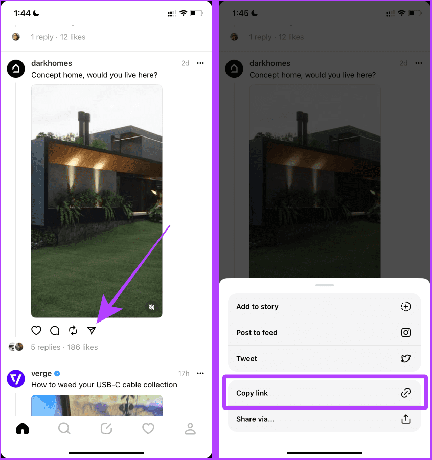
Крок 3: Тепер перейдіть на веб-сайт Threads Media Downloader за допомогою будь-якого браузера на своєму смартфоні та вставте посилання в поле URL-адреси.
Відвідайте веб-сайт Threads Media Downloader
Крок 4: Торкніться ЗАБРАТИ МЕДІА.
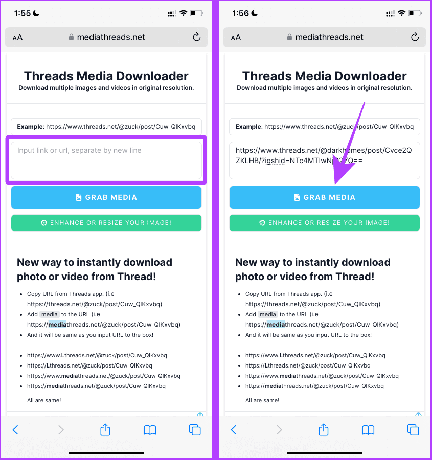
Крок 5: коли медіафайл буде захоплено, торкніться «Завантажити».
Крок 6: Тепер натисніть кнопку спільного доступу, щоб відкрити аркуш спільного доступу.

Крок 7: торкніться «Зберегти у файли».
Крок 8: виберіть каталог і натисніть «Зберегти». Тепер відео буде збережено на вашому телефоні.

5. Використовуйте потоки в Інтернеті
Якщо ви використовуєте Теми в Інтернеті, ви також можете завантажити фотографії та відео з Threads. Давайте розглянемо, як це зробити.
Завантажте зображення з веб-потоків
Завантажити зображення з потоків в Інтернеті легко. Давайте розглянемо прості кроки, яких слід виконати:
Крок 1: відкрийте Теми на своєму комп’ютері та перейдіть до публікації, зображення якої ви хочете завантажити.
Веб-потоки
Крок 2: Натисніть на зображення, щоб переглянути його на весь екран.
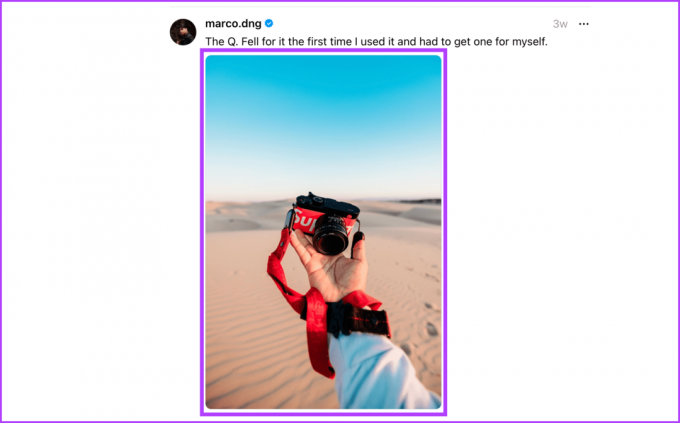
Крок 3: Тепер клацніть зображення правою кнопкою миші.
Крок 4: Натисніть «Зберегти зображення як».

Крок 5: на екрані з’явиться спливаюче вікно завантаження; натисніть «Зберегти», щоб завантажити зображення на свій комп’ютер.
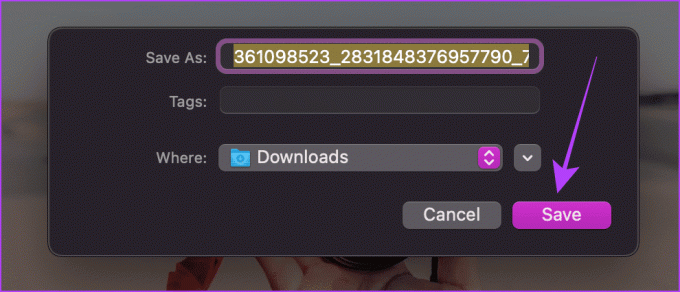
Завантажте відео з веб-потоків
Завантажити відео з Threads Web складніше, ніж зображення. Однак ви все одно можете завантажити їх за допомогою інструменту Inspect Element, доступного у браузерах для перегляду вихідного коду веб-сайту, включаючи медіафайли.
Ми використовуємо браузер Google Chrome, щоб проілюструвати кроки; однак ви також можете спробувати те саме у своєму бажаному браузері.
Примітка: за допомогою цього методу ви не можете завантажити відео з приватного профілю Threads.
Крок 1: відкрийте Теми та перейдіть до публікації, яку потрібно завантажити.
Крок 2: клацніть правою кнопкою миші будь-де на екрані та виберіть Перевірити.

Крок 3: відкриється панель перевірки елемента; натисніть вкладку Мережа.

Крок 4: щоб завантажити медіа в інспектор, перезавантажте веб-сторінку.

Крок 5: Тепер клацніть правою кнопкою миші на будь-якому медіафайлі, щоб показати більше параметрів. Вам потрібно перевірити всі мультимедійні файли, доки не знайдете потрібний для завантаження.

Крок 6: Натисніть «Відкрити в новій вкладці».

Крок 7: коли медіа відкриється в новій вкладці, натисніть три крапки (або меню кебаб) у нижньому правому куті відео.

Крок 8: Натисніть Завантажити.

Крок 9: на екрані з’явиться спливаюче вікно завантаження; натисніть «Зберегти», щоб зберегти відео на комп’ютері.

Легко зберігайте дописи з тем
Найпростіший спосіб зберегти фотографії та відео з Threads на мобільних пристроях — це зробити знімок екрана або запис екрана. Але якщо ви користуєтеся комп’ютером, найпростішим буде використання веб-сайту для завантаження медіа. Потоки можуть стати більш багатими функціями в майбутньому, але зараз дотримуйтеся цих методів, щоб швидко завантажувати фотографії та відео в Потоки.
Востаннє оновлено 16 серпня 2023 р
Стаття вище може містити партнерські посилання, які допомагають підтримувати Guiding Tech. Однак це не впливає на нашу редакційну чесність. Вміст залишається неупередженим і автентичним.